プロセスダンプとログの収集方法
| KB ID: | 4563 |
| Product: | Veeam Backup & Replication |
| Published: | 2024-07-16 |
| Last Modified: | 2024-07-17 |
| Languages: | EN |
この記事は、KB1727を補完する形で作成されており、以下の目的での情報収集手段を提供します。
- ジョブやタスクがスタックしているかまたは、バックグラウンドで動作しているのかをVeeamサポートが判断できるようにするため
- ジョブやタスクが正常動作の範囲でスタックしているとサポートにより判断された場合、開発チームがその問題を診断できるようにするため
目的
解決方法
プロセスダンプの収集
- Veeam Backup Serverで、タスクマネージャーを開きます。
- タスクマネージャーで、実行中のすべてのプロセスをリストする詳細ビューに切り替えます。
- Veeam.Backup.Manager.exeとVeeamAgent.exeの各プロセスのプロセスダンプファイルを作成します。
- プロセス名を右クリックし
- コンテキストメニューから「ダンプファイルの作成」を選択します。
- 「ダンプのプロセス」ウィンドウで、.dmp ファイルが保存されるフォルダに注意してください。
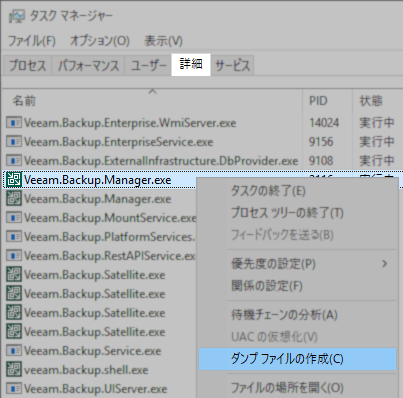
アクティブなプロセスのコマンドライン情報のエクスポート
以下のスクリプトの実行結果をテキストファイルに保存します。
Veeam Backup & Replicationログの収集
- Veeam Backup & Replication Consoleを開きます。
- Export logsで、すべてのコンポーネントを選択し、過去1日分の期間を指定します。
収集したデータの結合とケースへの添付
生成された.dmpファイル、エクスポートされたプロセスコマンドラインリスト、ログエクスポートを1つのZIPファイルにまとめ、そのファイルをVeeam Supportのケースに添付します。
その他の情報
Automated Collection via Script
以下のスクリプトは、スタックしたジョブを調査するためにプロセスダンプやその他の関連情報をエクスポートするためのサービスとして提供されています。
プロセスダンプの生成により、CPU が短時間に高負荷になる可能性があることに注意してください。
このスクリプトのサポートはありませんので、失敗した場合は手動で必要な情報を収集してください。
このスクリプトには、MicrosoftのSysinternalsツールである、ProcDumpが必要です。
このスクリプトとprocdump.exeの組み合わせはVeeam Backup Serverまたは関連するWindowsベースのコンポーネントサーバ上で実行し、関連するプロセスダンプを収集することができます。このスクリプトはVeeam Backup Server上で実行された場合のみVeeam Backup & Replicationログをエクスポートします。
- ProcDump をダウンロードし、ProcDump.exe をフォルダに解凍します。
注:スクリプトが使用するデフォルトのフォルダは C:\Temp\ です。 - ProcDump.exe を保存したフォルダと同じフォルダに、次のスクリプトを ProcDump.ps1 ファイルとして保存します。
- スクリプトを更新し、$procDump と $logFolder に指定されたパスが正しいことを確認します。
- 管理者用PowerShell コンソールを開き、スクリプトを実行します。スクリプトが実行されます:
- 実行中の各Veeam.Backup.Manager.exeとVeeamAgent.exeについて:
- プロセスを開始するために使用されたコマンドラインをログファイルに書き込みます。これはプロセスとタスクGUIDの関連付けに便利です。
- プロセスダンプファイルを作成します。
- すべてのジョブのリストと関連するGUIDをエクスポートします。
- 過去1日分のすべてのコンポーネントのVeeam Backup & Replicationログをエクスポートします。
- 1つのZIPバンドルを作成します。
- 実行中の各Veeam.Backup.Manager.exeとVeeamAgent.exeについて:
スクリプトの実行後、生成されたzipファイル( KB1727_Logs_<hostname>_<yyyyMMdd_HHmmss>.zip )をVeeamサポートケースに添付してください。
事後デバッガとしてのProcDumpの使用
Veeam操作に関連するプロセスが予期せずクラッシュする状況では、ProcDumpを事後デバッガとして動作するように設定でき、Veeamサポートがプロセスクラッシュを調査するのに役立つデータをキャプチャすることができます。
事後デバッガ (AeDebug) としてProcDumpをインストールします:
To report a typo on this page, highlight the typo with your mouse and press CTRL + Enter.
Spelling error in text
KB Feedback/Suggestion
このフォームは、ナレッジベースに対するご意見専用となっております。ソフトウェアでお困りの場合は、サポートケースを作成してください。